
Saturs
Animēti GIF jau ilgu laiku ir interneta saite, un tagad Facebook ļauj lietotājiem ievietot GIF savām ziņu plūsmām. Lūk, kā ievietot GIF pakalpojumā Facebook.
Facebook nesen paziņoja, ka tā sāks atbalstīt .GIF attēla formātu savā tīmekļa vietnē, kas nozīmē, ka Facebook lietotāji tagad beidzot var ievietot GIF uz savu laika skalu un uzrādīt tos jaunumu plūsmā.
Šķiet, ka tas ir diezgan vēlu papildinājums Facebook funkciju sarakstam, bet sociālais tīkls neuztraucas par jaunu iespēju ieviešanu vēlāk, nekā gaidīts, un Facebook Messenger lietojumprogramma iPad ir viens labs piemērs.
Jebkurā gadījumā, ja esat sajūsmā par GIF izvietošanu pakalpojumā Facebook, šeit ir aprakstīts, kā to izdarīt, kā arī dažus padomus, ko vēlaties atcerēties par GIF atbalstu pakalpojumā Facebook.
Kā ievietot GIF uz Facebook
GIF ir ļoti viegli ievietot Facebook. Faktiski tas ir tik vienkārši, kā ielīmēt saiti uz GIF attēlu statusa atjaunināšanas teksta lodziņā un nokļūt Enter.
Tomēr ir svarīgi atzīmēt, ka jūs nevarat augšupielādēt GIF attēlu tieši uz Facebook. Tā vietā jums ir augšupielādēt to trešās puses attēla hostinga pakalpojumā, un pēc tam ielīmējiet saiti teksta lodziņā.
Viens attēla hostinga pakalpojums, ko es mīlu (un arī daudzi citi), ir Imgur. Klikšķiniet uz Augšupielādējiet attēlus ekrāna augšdaļā un varat pārlūkot datoru, lai saglabātu saglabāto GIF, vai arī varat ielīmēt GIF saiti, kas jau ir izvietota internetā.
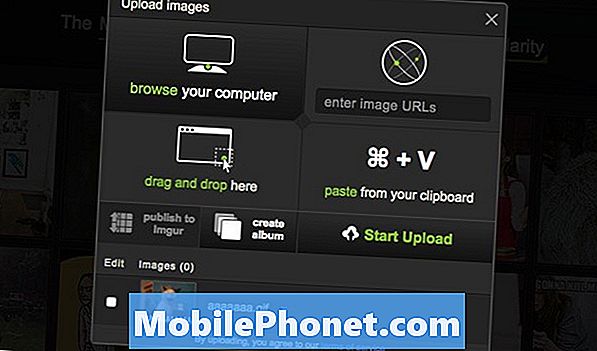
Pēc tam noklikšķiniet uz Sākt augšupielādi un pēc pabeigšanas jūs nonāksiet GIF attēlā. Noklikšķiniet uz tā, lai pārlūkprogrammā apskatītu neapstrādātu attēlu un no turienes vienkārši kopējiet saiti adrešu joslā.
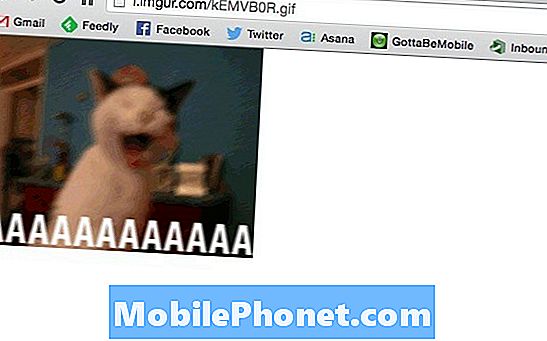
Dodieties uz Facebook un ielīmējiet saiti statusa atjaunināšanas teksta lodziņā mājas lapas augšpusē un pēc tam ievietojiet to savā laika skalā.
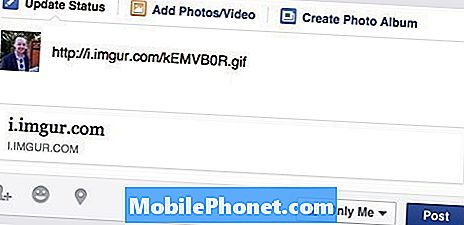
Pamatojoties uz saviem iestatījumiem, kā arī uz citu lietotāju iestatījumiem, GIF var būt vai nebūt animēts automātiski. Lai sāktu to atskaņot, iespējams, būs jāklikšķina uz tā. Ja tas tā ir, tad, iespējams, ir iestatīti automātiskās atskaņošanas videoklipi Facebook iestatījumos.

Lai to mainītu, dodieties uz Iestatījumi> Video> Video atskaņošana Facebook darbvirsmas versijā vai dodieties uz Iestatījumi> Videoklipi un fotoattēli mobilās lietotnes versijā. Mainīt Automātiskā atskaņošana uz Ieslēgts ja vēlaties, lai GIF atskaņotu automātiski. Ņemiet vērā, ka tas automātiski atskaņos videoklipus, kas parādās jūsu ziņu plūsmā.
Facebook, diemžēl, vēl neatbalsta GIF attēlu tiešu augšupielādi, bet jūs varat izmantot diezgan daudz jebkura attēla hostinga pakalpojuma, tik ilgi, kamēr saite, ko ielīmējat Facebook, beidzas ar “.gif”.
Kur atrast GIF
GIF izvietošana Facebook ir vienkārša daļa. Sarežģītā daļa patiesībā ir atrast GIF izvietošanu. Par laimi, ir daži lieliski resursi, lai atrastu lieliskus GIF.
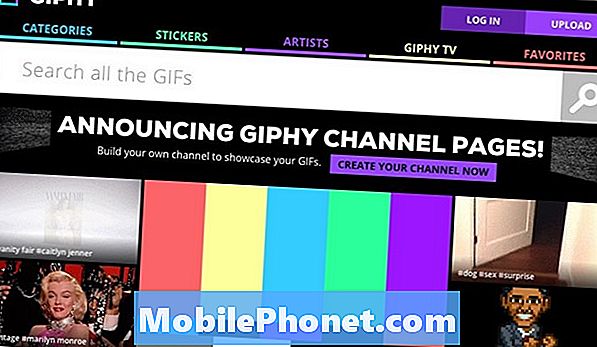
Viens resurss ir Google meklēšana. Vienkārši dodieties uz images.google.com un ierakstiet kaut ko līdzīgu „laimīgs gif”, un jūs saņemsiet tonnas GIF, kas ir pieejamas lietošanai. Jūs pat varat noklikšķināt uz Meklēšanas rīki un pēc tam izvēlieties Tips> Animēts.
Vēl viens liels GIF resurss ir Reddit. Ir daudz subreddits, kas veltīti tikai gifiem. Protams, / r / gif ir galvenais, ko apskatīt, bet / r / responsegifs ir arī zelta raktuve smieklīgām un awesome GIF.
Visbeidzot, Giphy ir vēl viens labs GIF resursu avots, un jūs varat meklēt konkrētas personas tieši no mājas lapas vai vienkārši sākt pārlūkot nejaušos GIF, ko vēlaties. Jūs pat varat izvēlēties noteiktas kategorijas, lai sašaurinātu lietas.


